مساعد التقسيم AOMEI 6.6
مساعد AOMEI Partition هو حل ممتاز للعمل مع الأقراص الصلبة. قبل أن يفتح المستخدم الكثير من الخيارات للتخصيص HDD . بفضل البرنامج ، يمكنك إجراء أنواع مختلفة من العمليات ، بما في ذلك: التقسيم والنسخ ودمج الأقسام وتنسيق الأقراص المحلية وتنظيفها.
البرنامج يسمح لك بتحسين تخزين القرص الخاص بك ، وكذلك استعادة القطاعات التالفة. تجعل وظيفة AOMEI Partition Assistant من الممكن نقل نظام التشغيل المتوفر على محرك الأقراص الصلبة إلى المشترى SSD . تساعد التلميحات الحالية للمستخدمين غير المتمرسين على اتخاذ القرار الصحيح عند تنفيذ المهمة.
محتوى
السطح البيني
يتم تصميم ورموز أدوات البرنامج بأسلوب مدمج. تتضمن قائمة السياق علامات التبويب التي تحتوي على مجموعة من العمليات للكائنات مثل قسم أو قرص. عند تحديد أي جزء من القرص ، تعرض اللوحة العلوية المهام الأكثر شيوعًا المتاحة للتنفيذ. تعرض أكبر مساحة من الواجهة معلومات حول الأقسام الموجودة على جهاز الكمبيوتر. في اللوحة اليمنى ، يمكنك العثور على معلمات HDD القابلة للتكوين.
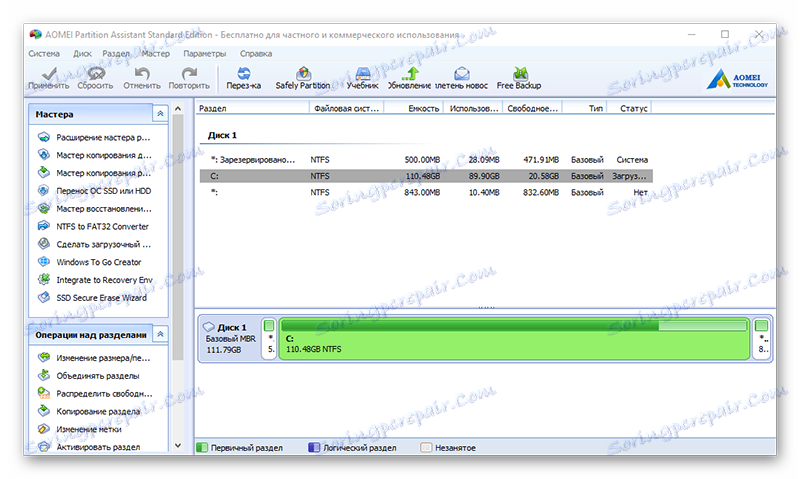
تحويل نظام الملفات
هناك إمكانية لتحويل نظام ملفات من NTFS إلى FAT32 أو العكس. هذا يسمح للمستخدمين بتحويل قسم إلى قسم النظام أو استخدام تنسيق القرص للمتطلبات الأخرى. راحة هذه الميزة هي أن مساعد قسم يسمح لك بذلك دون فقدان البيانات.
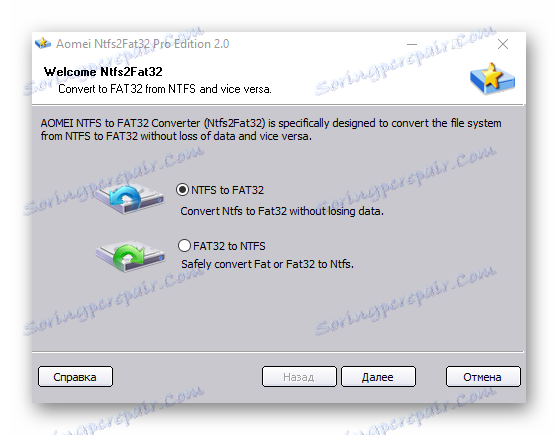
نسخ البيانات
يوفر البرنامج لتشغيل نسخ البيانات الموجودة على القرص الصلب. تتضمن القدرة على نسخ أسطوانة توصيل قرص صلب آخر بجهاز الكمبيوتر. يعمل محرك الأقراص المتصل كقرص الوجهة ، والسعة التخزينية التي يتم تكرار المعلومات من خلالها كمصدر. يمكنك النسخ كمساحة كاملة من مساحة القرص ، والفضاء المشغول فقط عليه.
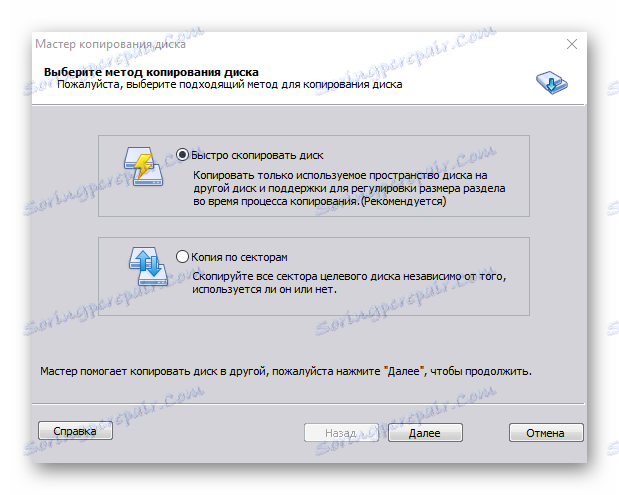
يتم تنفيذ عمليات مماثلة مع أقسام المنسوخة. في هذه الحالة ، تحتاج أيضًا إلى تحديد القسم المنسوخ والنهائي ، مما يعني وجود نسخة احتياطية من المصدر.
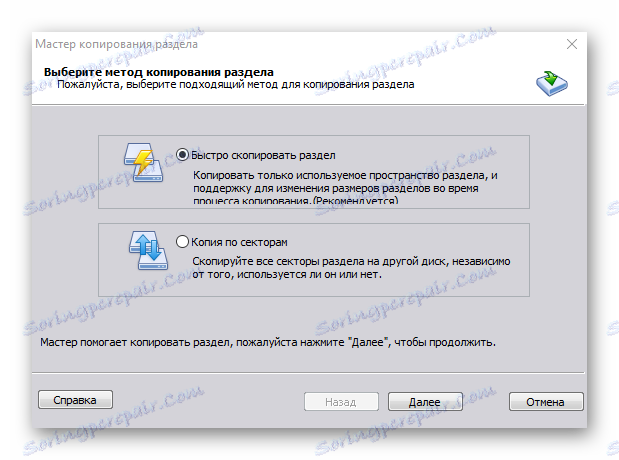
نقل نظام التشغيل من الأقراص الصلبة إلى SSD
مع اقتناء SSD ، يجب عليك عادة تثبيت نظام التشغيل وكل البرنامج مرة أخرى. تتيح لك الأداة المعنية القيام بذلك دون تثبيت نظام التشغيل على محرك أقراص جديد. للقيام بذلك ، يجب عليك توصيل SSD بالكمبيوتر واتبع تعليمات المعالج. تسمح لك العملية بإجراء نسخة مكررة من نظام التشغيل بأكمله مع البرامج المثبتة عليه.
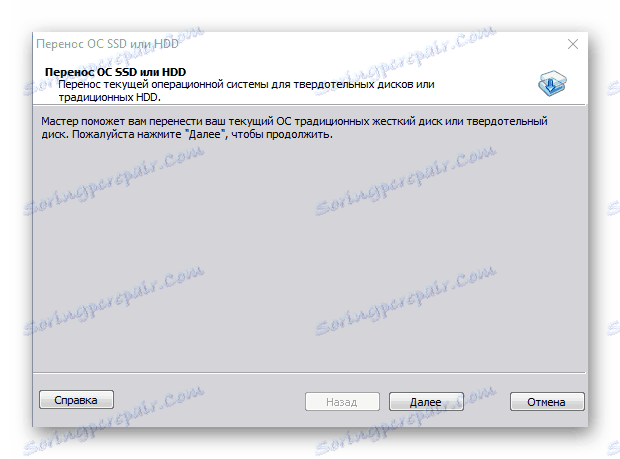
اقرأ أيضا: كيفية نقل نظام التشغيل من الأقراص الصلبة إلى SSD
استعادة البيانات
تتيح لك وظيفة الاستعادة العثور على البيانات المفقودة أو الأقسام المحذوفة. يسمح لك البرنامج بالقيام بكل من البحث السريع والبحث الأكثر عمقًا ، والذي يعني ، وفقًا لذلك ، تكلفة وقت أكبر من التكلفة السابقة. يستخدم الخيار الأخير تقنية المسح الضوئي لكل قطاع ، ويجد فيه أي معلومات.
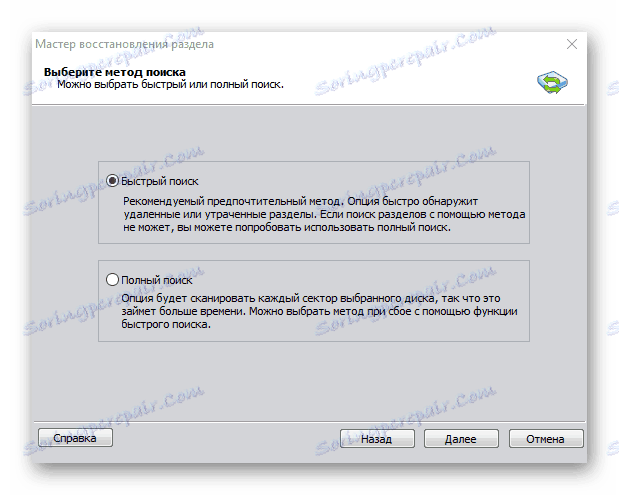
فصل وتوسيع الأقسام
القدرة على تقسيم أو دمج أقسام موجودة أيضا في هذا البرنامج. يمكنك إجراء هذه العملية أو تلك دون فقد أي بيانات من محرك الأقراص. خطوة بخطوة بعد معالج التكوين ، يمكنك بسهولة توسيع القسم أو تقسيمه عن طريق إدخال الحجم المطلوب.
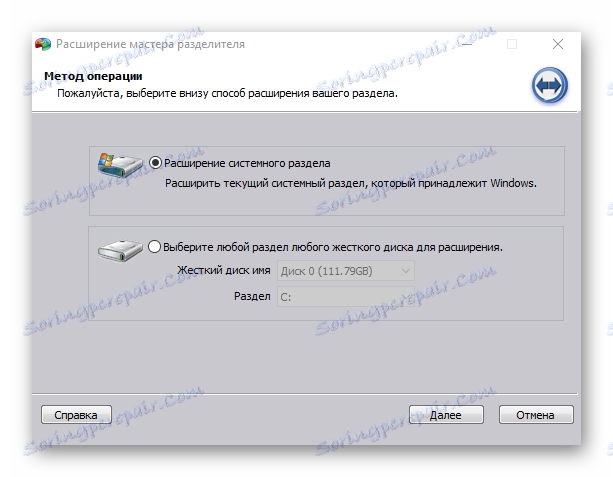
اقرأ أيضا:
الجمع بين الأقسام على القرص الصلب
كيفية تقسيم القرص الصلب إلى أقسام
USB قابل للتشغيل
حرق ويندوز إلى محرك أقراص فلاش هو ممكن أيضا في هذا البرنامج. عند تحديد وظيفة ، تحتاج إلى توصيل USB وفتح صورة ملف مع نظام التشغيل على جهاز الكمبيوتر.
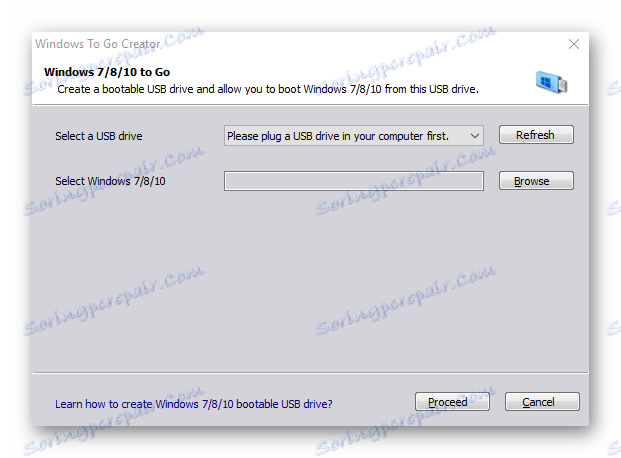
فحص القرص
يعني البحث عن القطاعات المكسورة والأخطاء المنبثقة الموجودة على القرص. لتنفيذ هذه العملية ، يستخدم البرنامج تطبيق نظام تشغيل Windows قياسي يسمى chkdsk.

مزايا
- وظائف واسعة
- نسخة باللغة الروسية
- رخصة حرة
- واجهة سهلة الاستخدام.
القصور
- لا يوجد خيار defrag؛
- البحث العميق غير الكافي من البيانات المفقودة.
إن وجود أداة قوية يجعل البرنامج في الطلب ، وبالتالي جذب أنصاره لاستخدام وظائف مختلفة لتغيير البيانات القياسية للأقراص الصلبة. بفضل مجموعة من العمليات مع محركات الأقراص تقريبا ، سيكون البرنامج أداة ممتازة للمستخدم.